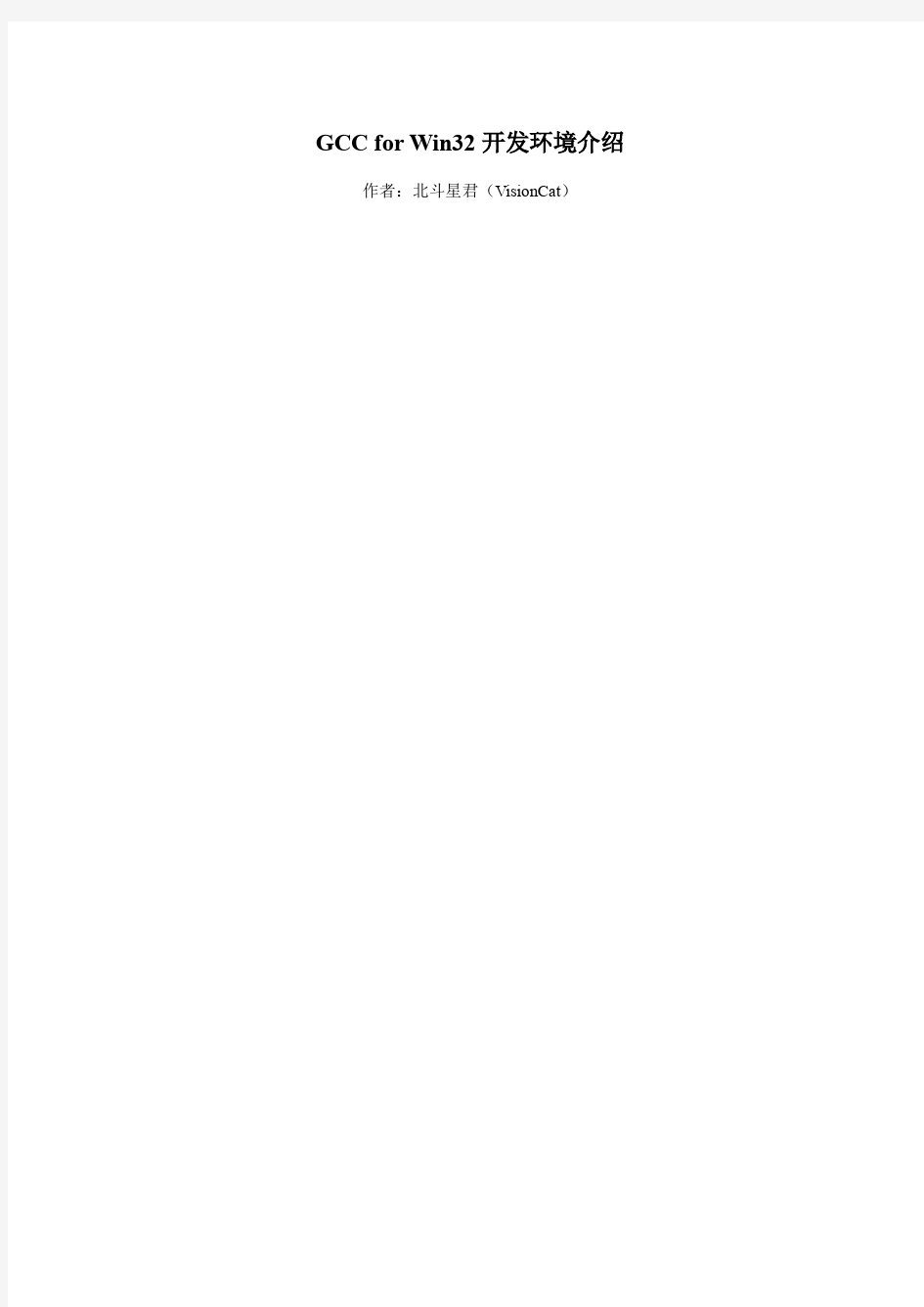
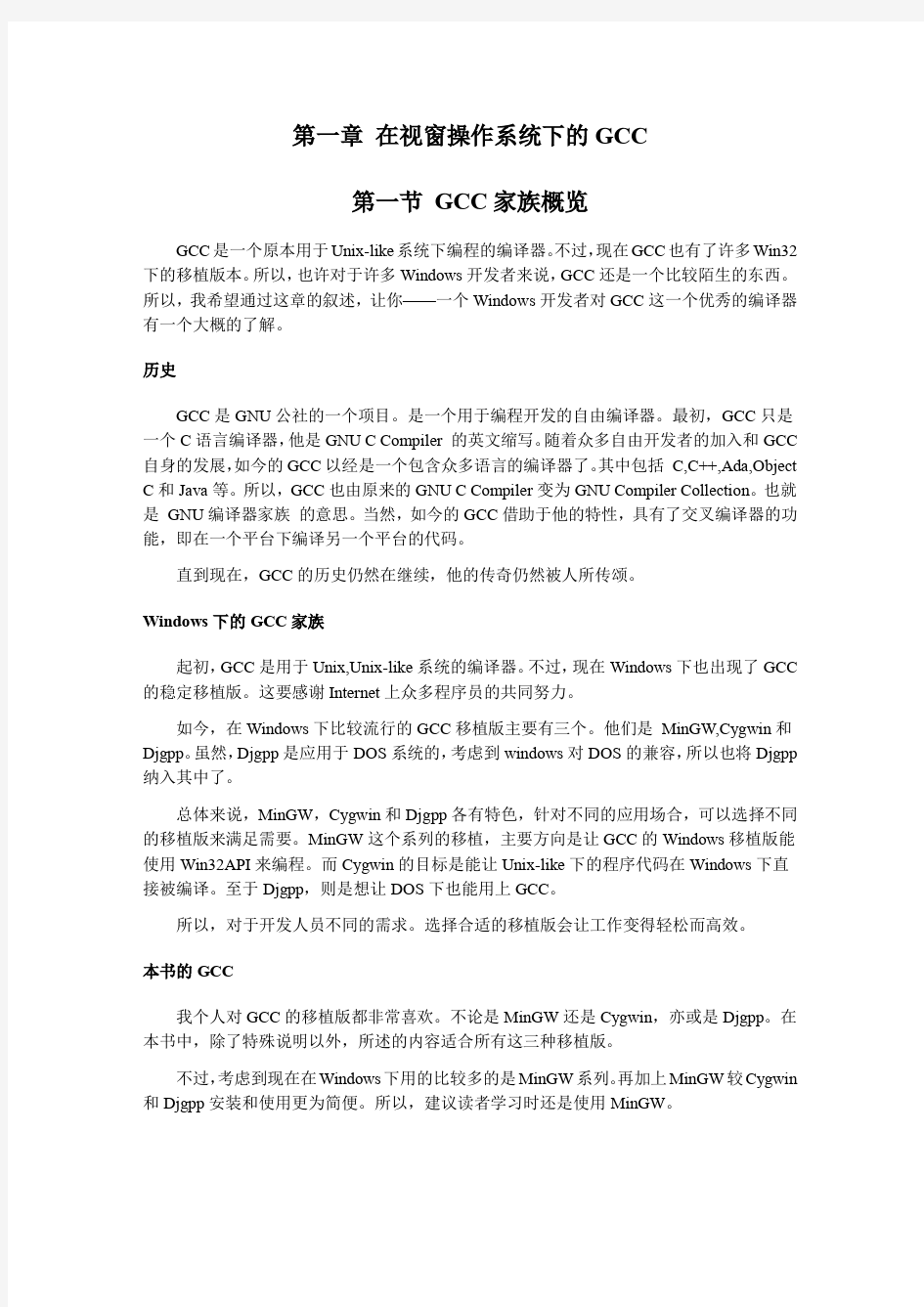
GCC for Win32开发环境介绍作者:北斗星君(VisionCat)
第一章在视窗操作系统下的GCC
第一节GCC家族概览
GCC是一个原本用于Unix-like系统下编程的编译器。不过,现在GCC也有了许多Win32下的移植版本。所以,也许对于许多Windows开发者来说,GCC还是一个比较陌生的东西。所以,我希望通过这章的叙述,让你——一个Windows开发者对GCC这一个优秀的编译器有一个大概的了解。
历史
GCC是GNU公社的一个项目。是一个用于编程开发的自由编译器。最初,GCC只是一个C语言编译器,他是GNU C Compiler 的英文缩写。随着众多自由开发者的加入和GCC 自身的发展,如今的GCC以经是一个包含众多语言的编译器了。其中包括C,C++,Ada,Object C和Java等。所以,GCC也由原来的GNU C Compiler变为GNU Compiler Collection。也就是GNU编译器家族的意思。当然,如今的GCC借助于他的特性,具有了交叉编译器的功能,即在一个平台下编译另一个平台的代码。
直到现在,GCC的历史仍然在继续,他的传奇仍然被人所传颂。
Windows下的GCC家族
起初,GCC是用于Unix,Unix-like系统的编译器。不过,现在Windows下也出现了GCC 的稳定移植版。这要感谢Internet上众多程序员的共同努力。
如今,在Windows下比较流行的GCC移植版主要有三个。他们是MinGW,Cygwin和Djgpp。虽然,Djgpp是应用于DOS系统的,考虑到windows对DOS的兼容,所以也将Djgpp 纳入其中了。
总体来说,MinGW,Cygwin和Djgpp各有特色,针对不同的应用场合,可以选择不同的移植版来满足需要。MinGW这个系列的移植,主要方向是让GCC的Windows移植版能使用Win32API来编程。而Cygwin的目标是能让Unix-like下的程序代码在Windows下直接被编译。至于Djgpp,则是想让DOS下也能用上GCC。
所以,对于开发人员不同的需求。选择合适的移植版会让工作变得轻松而高效。
本书的GCC
我个人对GCC的移植版都非常喜欢。不论是MinGW还是Cygwin,亦或是Djgpp。在本书中,除了特殊说明以外,所述的内容适合所有这三种移植版。
不过,考虑到现在在Windows下用的比较多的是MinGW系列。再加上MinGW较Cygwin 和Djgpp安装和使用更为简便。所以,建议读者学习时还是使用MinGW。
第二节入乡随俗的MinGW
简介
MinGW是Minimalistic GNU for Windows 的缩写。她是一个建立在GCC和binutils 项目上的编译器系统。和其他GCC的移植版相比,她可以说是最接近Win32的一个了。因为,MinGW几乎支持所有的Win32API,这也是MinGW的特色之一。她所连接的程序,不需要任何第三方库就可以运行了。在某种程度上看,MinGW更像是VC的替代品。
获得与安装
MinGW可以从MinGW的官方网站https://www.doczj.com/doc/819990880.html, 上获得。
如果,你要安装MinGW,那么你有两种安装方案。下面我来一一介绍。
安装方案一:
首先,你要从https://www.doczj.com/doc/819990880.html,/download.shtml 上下载如下几个压缩包。考虑到文件的更新和文章的灵活性。我将只写出文件的主要部分,将省去版本好和更新日期。
然后,将上述文件逐一下载,然后全部解压缩到一个目录下就可以了,我这里假设你是移动到$(MINGW)这个目录下了。这样,你的MinGW就算安装成功了。
最后到DOS终端上,将当前目录转换成$(MINGW)/bin 下。输入
C:\>gcc -v
看到一段gcc的版本信息,这就能说明,你的gcc已经可以正常工作了。
安装方案二:
你可以从https://www.doczj.com/doc/819990880.html,/download.shtml 上下载MinGW5.0.2.exe 这个程序。至少,在我写此文的时候,这个是最新版本。
下载以后运行安装,至于安装过程,我想我就不一一介绍了。对于Windows下的开发人员,我想这个应该不是什么问题了。
在一切都选择好以后。这个程序就开始从Internet上下载所需要的压缩包。然后,逐一解开,安装。
总体来说,两种方法各有长处。不过,本人偏爱第一中方法。因为,控制度高,而且,更新也比较简单。自己心里也比较明了。
环境设置:
对于我们这些使用者来说,最好是能够简单方便的使用工具。所以,我们就需要设置环境,便于我们使用MinGW。
对于设置,我们只需要在环境变量中的PA TH 变量中,添加$(MINGW)/bin这个路径就可以了。
这样,你就可以在任何目录下使用MinGW了。
第三节人在曹营心在汉的Cygwin
介绍
Cygwin,其实并不是一个GCC。她是让Windows拥有Unix-like环境的软件。所以,GCC自然也就会包含在里面。不过,对于开发者,Cygwin是一个开发环境。而对于用户来说Cygwin是一个运行环境。
Cygwin唯一和MinGW最大的区别在于,使用Cygwin可以在Windows下调用Unix-like 的系统函数。比如进程函数,等等。所以,虽然说,Cygwin是运行在Windows下的,但是她还是使用的是Unix-like系统的函数和思想。
获得与安装
Cygwin可以从Cygwin的官方网站获得安装程序https://www.doczj.com/doc/819990880.html,/
在网站上下载Cygwin的安装程序setup.exe。然后运行便可以了。
关于前面的设置,我想不用多做介绍了。因为,对于这些我想Windows下的开发人员应该相当清楚了。
在到了选择安装的组件时,在Devel 选项下,将gcc-core,gcc-g++ 等前的skip 点击成你所需要的版本号。
然后在Lib选项卡中,将glib2,glib2-devel,glib2-runtime前的skip点成版本号。
接下来,就点击next就可以了。在一段漫长的等待时间后,你的Cygwin开发环境就算安装好了。
相对来说,Cygwin的安装和配置都比较简单。因为,Cygwin提供了一个比较健全的安装程序。
使用
在安装目录下,运行cygwin.bat就可以启动cygwin环境了。这是一个模拟Linux的环境,所以很多地方可能和Dos有比较大的差距。不过,你编译出的程序可以直接在其他没有安装Cygwin的机器上运行。还有,如果要切换到windows下的其他盘下,比如D盘。那么就可以使用
$cd /cygdrive/d/
对于Cygwin更多关于使用的内容,你可以到Linux社区去获得参考。
第四节脚踏两只船的Djgpp
介绍
Djgpp,是一个在纯Dos下的GCC移植版本。她使用一些软件将纯Dos设置成32位的环境,并运行由她编译出来的程序。总体来说,Djgpp并不是一个Windows的移植版。不过,她确实可以在Windows下运行。对于一些特殊应用。Djgpp是唯一适合的。
获得与安装
Djgpp,可以从Djgpp的官方网站上下载https://www.doczj.com/doc/819990880.html,/djgpp/
不过,这里Djgpp为用户做了更好多的安排。她为用户提供了一个定制安装的页面。
https://www.doczj.com/doc/819990880.html,/djgpp/zip-picker.html
您只需要在上面填写响应的内容,然后递交。她将会给你一份完整的安装方案。
使用
相对来说,Djgpp我并不是经常使用。所以,本文中在没有特殊说明情况下,不会使用Djgpp的。
文外音:
总体来说,这篇文章写的有些匆忙。所以可能有些地方有不足。所以,希望各位能够多多原谅批评和指教。下一章,我将介绍GCC for Win32的IDE。同时,从这一章开始,我将向各位读者做一个小小的要求。那就是,希望你们能够将自己对这篇文章感到的不足告诉我,我将随时修改以发表的内容,以适合广大读者的要求。如果各位有什么想法或者意见,疑惑。希望您能到https://www.doczj.com/doc/819990880.html,/visioncat 上提出。
STUDIO软件开发组(SDT)
STUDIO Development Team
北斗星君(黄庠魁)
第二章GCC的外衣——IDE环境
上文回顾:
在上文中,我们了解的windows下的GCC编译器。这一章我们将来看IDE的介绍了。在此,我还要为各位表示抱歉,因为那么久才写出这篇文章。
第一节IDE for GCC概览
IDE,即Integrated development environment,也就是综合开发环境。对于习惯使用VC 的windows程序员来说,在windows下,GCC的IDE也许就比较陌生了。所以,想通过这一章简单介绍一下GCC所使用IDE。
GCC的IDE是什么?
IDE,也就是综合开发环境。她是为了便于程序员开发,管理项目的软件。对于C/C++来说,她主要包括四个部分。代码编辑器,编译连接器,调试器和工具库。而GCC本身就包含了编译连接器,调试器和工具库。所以,严格的说,GCC的IDE主要功能就是一个代码编辑器,是用于编写代码的软件。
所以,从上面我们可以看到一个问题,那就是支持工具库的不是IDE,而是编译器。如果你使用不同的IDE开发项目,只要你使用的编译器是相同的,那么她就能支持相同的工具库。
Windows下的为GCC设计的IDE有那些?
许多GCC的IDE,毕竟不是商业化制作的,因此很多地方都有不足的地方。下面是我个人认为不错的几个IDE。
Dev-C++,这个IDE可谓是专门为GCC所设计的IDE。Visual-MinGW,一个模仿VC6.0界面的IDE。最后是最近最火的Code::Blocks,由于也是最近接触,所以也不是太了解,不过,给人的第一印象是,特别像https://www.doczj.com/doc/819990880.html,的界面。
总体来说,各个IDE都有其自身的特点。对于初学者,Dev-C++比较不错,因为各种工具库基本都有为Dev-C++设计的安装包。对于从VC转形到GCC的人来说,Visual-MinGW 是一个不错的选择,因为据我所知,大家熟悉和喜爱的还是VC6.0居多,因此模仿VC的Visual-MinGW是一个不错的选择。对于打算用GCC开发项目的人来说,Code::Blocks的确会成为你的最爱,因为她的项目管理实在是太优秀了。其实,每个人都会从中找到适合自己的IDE。
本书的IDE
本书使用哪种IDE呢?其实,本书不是专门为哪种IDE所写的。因此,本书所写的都
是针对GCC本身所写的。因此,本书中的IDE。其实就是windows下最不起眼的notepad。不过,为了书写便捷,我通常使用Emacs或者Notepad++来书写代码。Emacs是一个Unix 环境下优秀的编辑软件,Notepad++是一个notepad增强版,个人感觉比较适合开发程序。本书会在每个例子程序后附带一个Makefile文件,通过这个文件各位就能够非常直接的了解到环境的配置方式,然后根据不同的IDE为你的程序添加不同的参数。
第二节最专一的Dev-C++
简介
Dev-C++,全称Bloodshed Dev-C++,是由Bloodshed公司开发的一款C/C++的IDE。她所默认的编译器为MinGW,但是她能够支持Cygwin等其他任何GCC的移植版以及GCC 本身。她是使用Delphi开发的,因此有些C/C++开发者觉得她的血统不纯。但是我个人认为,只要适合的,我们又何必在意她用什么开发呢?
获得与安装
Dev-C++,可以从她的官方网站https://www.doczj.com/doc/819990880.html, 上获得。在官方网站的下载页上,你将会看到三个安装程序。下面我一一解释一下。
Dev-C++ with Mingw/GCC 这个是包含MinGW的安装包。安装这个包以后,你将拥有完整的一个IDE开发环境,自然包括编译器等。
Dev-C++ executable only 这个是只有IDE的安装程序,其中不包括任何编译器。所有,如果你没有安装GCC编译器的话,安装这个包以后你将会出现无法编译项目的问题。
Dev-C++ source code 这个是源代码包,当然其中只有Dev-C++的代码,没有任何GCC 的代码。
通常偷懒的人选择Dev-C++ with MinGW/GCC 这个包,这个也是我建议初学者安装的包。如果,你在上一章以后,已经安装了某个GCC的windows移植版,那么你可以选择Dev-C++ executable only这个包。如果你想研究一下Dev-C++的代码,并且对Delphi有所了解,那么Dev-C++ source code是你唯一的选择。
下面我对Dev-C++ executable only的安装方式进行说明。而Dev-C++ with MinGW/GCC 的安装和她差不多,只是可以省去后面配置编译器的问题。
安装
首先,从官方网站下载Dev-C++。运行安装程序以后,您将看到如下的提示。
这个是让你选择安装时候所使用的语言这里,我们只能选择English,因为没有中文安装界面。
这个是许可证界面,选择I Agree。感觉现在大家用盗版用多了,对于许可证都不关心了,可是我想作为一名开发者,应该对许可证的内容重视一下,毕竟你的软件也是要被人使用的。
这个是安装选项界面。其中,你可以选择你所要安装的内容和安装的一些选项,比如是否关联文件等。如果你下载的是Dev-C++ executable only ,那么你将无法使用Mingw compiler system(binaries,headers and libraries) 这个选项,因为这个安装文件中没有包含这个。
这个界面是让你选择安装路径。你可以在这里选择你安装Dev-C++的路径。我这里假设你安装在$(DEV)下。
这个界面是询问你是否为windows上的所有用户安装Dev-C++。这里,我选择否。如果你想让本地机上,每个用户都可以使用Dev-C++,那么你可以选择是。
在安装程序结束后,默认会运行Dev-C++。你在首次运行时,会看到如下界面。
这个是选择你Dev-C++所使用的语言,界面图标和窗口风格。如图上选择,我们使用的语言是中文,使用New Look图标,并使用XP风格的窗口。
这个是询问你是否要Dev-C++提供函数补全功能,她将从头文件中读取函数头,然后为你补全。但是要消耗一定的CPU时间。如果,你的机器还可以的话,并且需要此功能那么你可以尝试一下。
至此,我们的Dev-C++算是安装成功了。如果,下载的是Dev-C++ with MinGW/GCC,那么后面的内容你可以不关心了。因为,你的IDE环境已经全都配好了。如果不是,那么您还需要自己安装编译器。
配置编译器
按照我第一章所介绍的,安装好某一个GCC移植版编译器,可以是MinGW,也可以是Cygwin。假设,您安装的目录为$(GCC),那么请将如下路径添加到系统变量PA TH 后。
$(GCC)\bin;
这样,你的Dev-C++就拥有了编译器了。当然,你也可以从Dev-C++的网站上下载MinGW全套的Dev包,然后用Dev-C++带的包管理程序安装MinGW。
添加新的工程类型
在平时,我们通常会建立自己的工程文件。但是,如果每次都要自己设置环境变量,编译器参数未免也太麻烦了。本处就要介绍,如何将自己定义的工程类型,添加到Dev-C++的新建工程选项里。就如下图所示,
Dev-C++的项目模板文件,保存在安装目录的Templates目录下。文件以template后缀结尾,你可以用记事本打开。下面我们一起来建立一个自己的项目。
在templates目录下新建一个名为MyProject.template的文本文档。内容如下:
[Template]
ver=1
Name=MyProject
Icon=0
Description=一个小小的测试
Catagory=HOME
[Unit0]
CName=main.c
C=MyProjectC.txt
[Unit1]
CName=myProject.h
C=MyProjectH.txt
[Project]
UnitCount=2
Type=1
IsCpp=0
Compiler=-DPASSWORD
Name=My Project
ProjectIon=0
[Template] 标签后的内容是对项目的介绍。
V er 变量是Template文件的版本,这边默认是1不要更改。
Name 变量是项目的名称
Icon 变量是项目图标的路径,如果没有那么就写0
Description 变量是对这个模板的介绍。
Category 变量是这个项目属于哪种项目,这里我们自己建立了一个名为Home的类型。
[Unitx] 其中x为从0开始的任何整数,是定义项目中所包含的文件。
CName 变量是说明这个文件在项目保存时默认的文件名。(C语言时使用)
C 变量是Cname文件的源文件。(C语言时使用)
CppName 变量同Cname变量,只是在C++语言时使用。
Cpp 变量同C变量,是在C++语言时使用的。
[Project] 标签是对工程的总体介绍
UnitCount 变量是说明整个项目有多少文件,从1开始。
Type 变量是告诉IDE这个项目采用何种编译方式。0为windows窗口程序,1为控制台程序,2为静态连接库,3为动态连接库。
IsCpp 变量是说当前项目是否只能使用C++语言,0表示不是,1表示是。
Compiler 变量是编译器参数
Linker 变量是连接器参数
Name 变量是项目的名称
ProjectIcon 变量是项目编译以后,主程序的图标文件。
下面给出了MyProjectC.txt和MyProjectH.txt的内容。
//MyProjectC.txt
#include
#include
#include "myProject.h"
int main(int argc,char *argv[]){
printf("%s\n",S);
return(0);
}
#ifdef PASSWORD
#define S "Hello World"
#else
#define S "NO PASSWORD"
#endif
重新启动Dev-C++,在你的项目中就存在了我们的项目。
最后的内容
相对来说Dev-C++的功能还是比较简单的。而且,界面也是属于中文的。所以,慢慢摸索你一定可以熟悉这个环境的。
文外音:
总的来说,Dev-C++是一个不错的IDE。很适合对GCC不是太了解的人使用。当然,这里我还是要表示抱歉,因为最近要忙于考试,所以迟迟没有推出这篇文章。现在经历了漫长的考试时间,我在放假的刚开始,就匆匆写出了一些,赶紧贴出来。这里我还是希望各位能提出一件和疑问。如果各位有什么想法或者意见,疑惑。希望您能到
https://www.doczj.com/doc/819990880.html,/visioncat 上提出。谢谢。
STUDIO软件开发组(SDT)
STUDIO Development Team
北斗星君(黄庠魁)
第三节最脸熟的Visual-MinGW
上文回顾:
在上一篇文章中,我们了解的IDE和Dev-C++。这篇文章中,我将带领各位继续我们的IDE之旅。继续介绍Visual-MinGW和Code::Blocks。希望这些IDE能给各位在工作和学习中带来便利。
简介
Visual-MinGW 是一个专门为MinGW所设计的IDE。如果,你曾经用过VC++ 6.0这个IDE,你的第一感觉就是,Visual-MinGW和VC++ 6.0非常相似。所以,对于曾经用惯VC 的朋友们来说,Visual-MinGW不失是一个好的选择。然而,Visual-MinGW的开发与更新似乎并不积极。因此,还有不足的地方。Visual-MinGW的理念是提供一个高效的,快速的创建代码的IDE。
获得与安装
Visual-MinGW可以从他的官方网站https://www.doczj.com/doc/819990880.html,获得。在官方网站上,您将看到有Development和Visual-MinGW两个下载选项。这里,我只以Visaul-MinGW 的下载项为例。Visual-MinGW是一个不包含MinGW编译器的安装程序。
安装
首先,从官方网站下载前面所说的安装程序,然后运行。基本的安装步骤和Dev-C++类似。由于没有什么选项。我们这里就不一一举例了。
接着,我们运行Visual-MinGW。在第一次运行时,我们将看到如下对话框。
这是询问你,是否关联相关文件。也就是让Visual-MinGW成为默认的文件编辑器。
这个对话框是告诉你,需要将MinGW的目录设置进你的Compiler目录。
如果,你安装了MinGW。那么你在这里就可以设置了。我假设,你的MinGW安装在$(MinGW)目录下。那么在Compiler Path前打勾,并将$(MinGW)添加上去。
如此,你的Visual-MinGW就算设置好了。如果,你没有安装MinGW,那么你可以查看第一章的内容。这里,我就不多做介绍了。
配置
如果,你需要改变编译器所在的目录。可以使用如下方法调用设置界面。
在菜单栏选择File -> Preferences.. -> Environment 这样,你就开启了设置界面。这里的设置,和第一次运行的设置一样。
使用
其实,Visual-MinGW的使用方式和VC非常类似。基本熟悉VC的朋友。一定对Visual-MinGW不会陌生的。所以,在这里我就不详细介绍了。不过,可惜的是,Visual-MinGW 似乎不能添加自己的项目类型。所以,这也给我们带来了不少不便。
第四节最新颖的Code::Blocks
简介
Code::Blocks不只是GCC的一个IDE,也可以支持其他的编译器,比如MS-VC,Borland C++等等。所以,总体来说Code::Blocks并不是某个编译器的特属IDE。Code::Blocks的界面设计很像https://www.doczj.com/doc/819990880.html,的界面。从效果上看的确不错。而且,这个IDE支持插件功能,你可以从他的官方网站上获得这个IDE的插件和相关的帮助。
获得与安装
Code::Blocks你可以从他的官方网站https://www.doczj.com/doc/819990880.html, 获得。在官方网站上,有两种版本下载,一种是带编译器的,一种是不带的,我们可以从文件的体积来分辨这些。这里,我下载的是不带编译器的。当然,带编译器的安装方式也类似。
安装
在网上下载Code::Blocks后,双击运行安装。
上面是安装的欢迎界面
这个是Code::Block的许可证界面。这里,软件用了GPL,这就说明你可以免费使用和传播。
这个是询问你安装的路径,你可以选择自己喜欢的路径。
这个是询问你安装的模式,因为软件也不大,所以如果你的硬盘空间有空余的话,就选择完全模式吧。
这个是安装前的确认,如果没有什么问题的话,他将开始将Code::Block安装到你的机器上了。
在一系列的安装后,你将看到如上的界面。提醒你已经安装好Code::Block了。Launch Code::Block意思是马上运行Code::Block。
配置
在第一次运行Code::Block时,她会询问你所使用的编译器种类。如果不是有特殊要求的话,我这里选择GNU GCC Compiler。如果你一开始选错了也没有关系。
由于,我们安装的是没有编译器的版本。所以,我们这里必须安装编译器,具体的安装方式,可以参照前面的文章。这里,建议安装MinGW。现在我假设你的编译器安装在了,$(MINGW)目录下。
运行Code::Block,在菜单中选择Build -> Compiler Options。调出编译器配置框。
如图所示,这个就是编译器选项,我们这里使用的是GCC所以,在最开始选择。GNU GCC Compiler。说明你选择使用的是GCC。
然后选择Programs选项卡,设置我们MinGW的路径。
在Compiler's installation directory中添加你MinGW的路径,按照上面的定义他应该是
【实验准备】 一、Visual C++集成开发环境(IDE)介绍 集成开发环境(IDE)是一个将程序编辑器、编译器、调试工具和其他建立应用程序的工具集成在一起的用于开发应用程序的软件系统。Visual C++软件包中的Developer Studio就是一个集成开发环境,它集成了各种开发工具和VC编译器。程序员可以在不离开该环境的情况下编辑、编译、调试和运行一个应用程序。IDE中还提供大量在线帮助信息协助程序员做好开发工作。Developer Studio中除了程序编辑器、资源编辑器、编译器、调试器外,还有各种向导(如AppWizard 和ClassWizard),以及MFC类库,这些都可以帮助程序员快速而正确地开发出应用程序。 向导(Wizard):向导是一个通过一步步的帮助引导你工作的工具。Developer Studio中包含三个向导,用来帮助程序员开发简单的Windows程序,它们是: AppWizard:用来创建一个Windows程序的基本框架结构。AppWizard向导会一步步向程序员提出问题,询问他所创建的项目的特征,然后AppWizard会根据这些特征自动生成一个可以执行的程序框架,程序员然后可以在这个框架下进一步填充内容。AppWizard支持三类程序:基于视图/文档结构的单文档应用、基于视图/文档结构的多文档应用程序和基于对话框的应用程序。也可以利用AppWizard生成最简单的控制台应用程序(类似于DOS下用字符输入输出的程序)。ClassWizard:用来定义AppWizard所创建的程序中的类。可以利用ClassWizard在项目中增加类、为类增加处理消息的函数等。ClassWizard也可以管理包含在对话框中的控件,它可以将MFC 对象或者类的成员变量与对话框中的控件联系起来。ActiveX Control Wizard:用于创建一个ActiveX控件的基本框架结构。ActiveX控件是用户自定义的控件,它支持一系列定义的接口,可以作为一个可再利用的组件。 MFC库:库(library)是可以重复使用的源代码和目标代码的集合。MFC(Microsoft Fundamental Casses)是Visual C++开发环境所带的类库,在该类库中提供了大量的类,可以帮助开发人员快速建立应用程序。这些类可以提供程序框架、进行文件和数据库操作、建立网络连接、进行绘图和打印等各种通用的应用程序操作。使用MFC库开发应用程序可以减少很多工作量。 二、项目开发过程 在一个集成的开发环境中开发项目非常容易。一个用C++开发的项目的通用开发过程可以用
Quartus II开发环境简介 一. Quartus II概述 Quartus II是Altera提供的FPGA/CPLD开发集成环境,Altera是世界最大可编程逻辑器件供应商之一。Quartus II在21世纪初推出,是Altera前一代FPGA/CPLD集成开发环境MAX+plus II的更新换代产品,其界面友好,使用便捷。在Quartus II上可以完成设计输入、HDL综合、布线布局(适配)、仿真和下载和硬件测试等流程,它提供了一种与结构无关的设计环境,使设计者能方便地进行设计输入、快速处理和器件编程。 Altera的Quartus II 提供了完整的多平台设计环境,能满足各种特定设计的需要,也是单芯片可编程系统(SOPC)设计的综合性环境和SOPC开发的基本设计工具,并为Altera DSP开发包进行系统模型设计提供了集成综合环境。Quartus II设计工具完全支持VHDL、Verylog的设计流程,其内部嵌有VHDL、Verilog逻辑综合器。Quartus II 也可以利用第三方的综合工具,如Leonardo Spectrum、Synplify Pro、FPGA Complier II,并能直接调用这些工具。同样,Quartus II具备仿真功能,同时也支持第三方的仿真工具,如ModelSim。此外,Quartus II与MATLAB和DSP Builder结合,可以进行基于FPGA的DSP系统开发,是DSP硬件系统实现的关键EDA工具。 Quartus II包括模块化的编译器。编译器包括的功能模块有分析/综合器(Analysis & Synthesis)、适配器(Filter)、装配器(Assembler)、时序分析器(Timing Analyzer)、设计辅助模块(Design Assistant)、EDA网表文件生成器(EDA Netlist Writer)和编辑数据接口(Complier Database Interface)等。可以通过选择Start Complication 来运行所有的编译器模块,也可以通过选择Start单独运行各个模块。还可以通过选择Complier Tool(Tools 菜单),在Complier Tool 窗口中运行该模块来启动编辑器模块。 在Complier Tool 窗口中,可以打开该模块的设置文件或报告文件,或打开其他相关窗口。 此外,Quartus II还包含许多十分有用的LPM(Library of Parameterized Modules)模块,它们是复杂或高级系统构建的重要组成部分,在SOPC设计中被大量使用,也可在Quartus II普通设计文件一起使用。Altera提供的LPM函数均基于Altera器件的结构做了优化设计。在许多实用情况中,必须使用宏功能模块才可以使用一些Altera特定器件的硬件功能。例如各类片上存储器、DSP模块、LVDS驱动器、PLL以及SERDES 和DDIO电路模块等。 图1-1中所示的上排是Quartus II编译设计主控界面,它显示了Quartus II自动设计的各主要处理环节和设计流程,包括设计输入编辑、设计分析与综合、适配、编程文件汇编(装配)、时序参数提取以及编程下载几个步骤。在图1-1下排的流程框图,是与上面的Quartus II设计流程相对照的标准的EDA开发流程。 Quartus II编译器支持的硬件描述语言有VHDL(支持VHDL’87及VHDL’97标准)、Verilog HDL及AHDL(Altera HDL),AHDL是Altera公司自己设计、制定的硬件描述语言,是一种以结构描述方式为主硬件描述语言,只有企业标准。 Quartus II允许来自第三方的EDIF文件输入,并提供了很多EDA软件的接口,Quartus II支持层次化设计,可以在一个新的编辑输入环境中对使用不同输入设计方式完成的模块(元件)进行调用,从而解决了原理图与HDL混合输入设计问题。在设计输入之后,Quartus II的编译器将给出设计输入的错误报告。Quartus II 拥有良好的设计输入定位器,用于确定文本或图形设计中的错误。对于使用HDL的设计,可以使用
嵌入式开发,通常都是在Linux环境下编译Uboot、Linux和android代码。编译uboot/Linux可以选择任何的Linux发行版,如redhat,suse,ubuntu,fedora,debian等,只要你配置好ARM交叉工具编译工具就可以了。 编译android,搭建环境最容易的就是ubuntu。google的官方网站上,也有搭建编译android的简单介绍,可以搜索下,网络上有相当多这方面的说明。 考虑到我们学习嵌入式的平台是Fast Models,以及自动的Realview EB模型硬件平台。而ARM官方推荐是在Redhat Enterprise(4,5,6)下安装Fast Models。所以,我们采用Redhat Enterprise 6作为开发环境。我们可以直接在电脑上安排RHEL6,也可以先安装vmware,然后在vmware中创建一个虚拟机,在虚拟机上安装RHEL6。在这里,小编是采用后者方式。 搭建Redhat Enterprise 6开发环境,建议做以下配置: 1)设置静态IP。在之前使用vmware的经历,发现如何网站采用dhcp方式,那么rhel6的IP地址有可能会发现改变。而我们需要网络IP最好是固定的,所以需要设置静态IP。RHEL6的静态IP的设置方法,可以搜索到。 2)开启ssh,samba服务 ARM嵌入式开发,基本上都是在命令(shell)方式下进行的,不需要图形界面。所以,在windows上运行vmware,vmware上虚拟机再运行rdel6的情况下,为了不增加windows系统的负荷,可以把vmware放在后台运行,使用ssh服务登陆到rdel6就可 以进行嵌入式开发了。 小编在开发嵌入式时,通常都是使用sourceinsight阅读、修改代码,然后在shell运 行命令进行编译。所以,开通samba服务,然后使用windows已安装的sourceinsight 工具,阅读放在rdel6上的Linux/uboot代码。 在Redhat发行版下,有关服务器的开启或关闭,可以在root用户下,使用setup命 令进入配置选项的“System Services”菜单下进行设置。 samba服务在菜单选项为:“smb”;ssh服务在菜单选项为:“sshd” 需要注意的是:windows下,要使用ssh服务/samba服务登陆vmware虚拟机上的rhel6,必须把rhel6上的防火墙关掉。setup命令--->Firewall Configuration--->去掉Enable。
集成开发环境的配置及使用说明 本文讲解如何编写MSBuild脚本文件执行编译系统、运行FxCop检查代码、运行NUnit以及NCover进行单元测试、运行SandCastle生成帮助文档四项功能,并如何在集成开发环境中使用。 一、集成开发环境的配置 1.1 工具软件准备 1.1.1 MSBuild 只要安装过VS2005或VS2008后,就可以是路径C:\WINDOWS\https://www.doczj.com/doc/819990880.html,\Framework中看到MSBuild的三人版本,本例中使用V3.5。另外还得从下面的网站下载一个https://www.doczj.com/doc/819990880.html,munity.Tasks.msi文件,里面有MSBuild的已经编写好的各种任务。下载地址如下: https://www.doczj.com/doc/819990880.html,/ 1.1.2 NCover NCover现有网上使用的主要有两个版本NCover3.1和NCover1.5.8,但由于后者是免费版本,所以本例中使用NCover1.5.8版本,下载地址如下:https://www.doczj.com/doc/819990880.html,/download/community 1.1.3 其它软件 其它软件如下所示: NUnit 2.5.1 FxCop 1.36 HTML Help Compiler Sandcastle Help File Builder v 1.8.0.2 以上包括1.1.1和1.1.2的软件均可在Redmine项目管理的集成开发环境的配置的文件管理中下载,此处就不一一给链接了。下载后均按默认安装即可。但因为要在命令行中使用MSBuild和FxCopcmd命令,所在在环境变量Path中加入: C:\WINDOWS\https://www.doczj.com/doc/819990880.html,\Framework\v3.5; C:\Program Files\Microsoft FxCop 1.36; 另外再增加两个新变量: DXROOT C:\Program Files\Sandcastle和 HHCEXE C:\Program Files\HTML Help Workshop
嵌入式软件开发流程 一、嵌入式软件开发流程 1.1 嵌入式系统开发概述 由嵌入式系统本身的特性所影响,嵌入式系统开发与通用系统的开发有很大的区别。嵌入式系统的开发主要分为系统总体开发、嵌入式硬件开发和嵌入式软件开发3大部分,其总体流程图如图1.1所示。 图1.1 嵌入式系统开发流程图 在系统总体开发中,由于嵌入式系统与硬件依赖非常紧密,往往某些需求只能通过特定的硬件才能实现,因此需要进行处理器选型,以更好地满足产品的需求。另外,对于有些硬件和软件都可以实现的功能,就需要在成本和性能上做出抉择。往往通过硬件实现会增加产品的成本,但能大大提高产品的性能和可靠性。 再次,开发环境的选择对于嵌入式系统的开发也有很大的影响。这里的开发环境包括嵌入式操作系统的选择以及开发工具的选择等。比如,对开发成本和进度限制较大的产品可以选择嵌入式Linux,对实时性要求非常高的产品可以选择Vxworks等。
1.2 嵌入式软件开发概述 嵌入式软件开发总体流程为图4.15中“软件设计实现”部分所示,它同通用计算机软件开发一样,分为需求分析、软件概要设计、软件详细设计、软件实现和软件测试。其中嵌入式软件需求分析与硬件的需求分析合二为一,故没有分开画出。 由于在嵌入式软件开发的工具非常多,为了更好地帮助读者选择开发工具,下面首先对嵌入式软件开发过程中所使用的工具做一简单归纳。 嵌入式软件的开发工具根据不同的开发过程而划分,比如在需求分析阶段,可以选择IBM的Rational Rose等软件,而在程序开发阶段可以采用CodeWarrior(下面要介绍的ADS 的一个工具)等,在调试阶段所用的Multi-ICE等。同时,不同的嵌入式操作系统往往会有配套的开发工具,比如Vxworks有集成开发环境Tornado,WindowsCE的集成开发环境WindowsCE Platform等。此外,不同的处理器可能还有对应的开发工具,比如ARM的常用集成开发工具ADS、IAR和RealView等。在这里,大多数软件都有比较高的使用费用,但也可以大大加快产品的开发进度,用户可以根据需求自行选择。图4.16是嵌入式开发的不同阶段的常用软件。 图1.2 嵌入式开发不同阶段的常用软件 嵌入式系统的软件开发与通常软件开发的区别主要在于软件实现部分,其中又可以分为编译和调试两部分,下面分别对这两部分进行讲解。 1.交叉编译 嵌入式软件开发所采用的编译为交叉编译。所谓交叉编译就是在一个平台上生成可以在另一个平台上执行的代码。在第3章中已经提到,编译的最主要的工作就在将程序转化成运行该程序的CPU所能识别的机器代码,由于不同的体系结构有不同的指令系统。因此,不同的CPU需要有相应的编译器,而交叉编译就如同翻译一样,把相同的程序代码翻译成不同CPU的对应可执行二进制文件。要注意的是,编译器本身也是程序,也要在与之对应的某一个CPU平台上运行。嵌入式系统交叉编译环境如图4.17所示。
实验一:MCS-51单片机开发环境的应用(2学时) 实验目的: 掌握MCS-51单片机实验系统的使用,以及在PC机上建立、汇编、链接、调试和运行汇编语言程序的过程。 实验要求: ⑴将数据存储器的40H~4FH的内容赋值成00H~0FH,并将40H~4FH 的内容整体复制到50H~5FH。 ⑵将数据存储器的40H~4FH的内容赋值成00H~0FH,并将两两相加之和送到50H~57H的数据空间中。 实验二:MCS-51汇编语言典型算法程序设计(2学时) 实验目的: 掌握汇编语言程序设计的方法及常用算法的实现。 实验要求: ⑴将数据存储器的40H~4FH中杂乱无序的数按降序排列。 ⑵将两个ASCII码表示的两位10进制数转换成压缩BCD码(低4位存个位,高4位存十位)。
实验三:单片机I/O实验(2学时) 实验目的: 掌握MCS-51单片机的I/O口使用方法。 实验要求: ⑴P1口作输出口,接八只发光二极管,编写程序,使发光二极管循环点亮。 ⑵P1.0,P1.1作为输入口接两个拨动开关,P1.2,P1.3作输出口接两个发光二极管,编写程序读取开关状态,将此状态在发光二极管上显示出来。 实验四:单片机定时器实验(2学时) 实验目的: 了解MCS-51单片机定时器的结构及使用方法。 实验要求: 用CPU内部定时器方式计时,实现每秒钟输出状态发生一次翻转。
实验五:单片机中断实验(2学时) 实验目的: 掌握中断控制单元的设置方法及中断的编程方法。 实验要求: ⑴用单次脉冲申请中断,在中断处理程序中对输出信号进行翻转。 ⑵用单次脉冲申请中断,要求程序中对每次中断进行计数,并将计数结果显示在发光二极管上。 实验六:单片机综合实验(4学时) 实验目的: 通过实验培养学生综合设计能力,并从整体上了解单片机的性能。实验要求: 本实验模拟交通信号灯控制,一般情况下正常显示,当有急救车到达时,两个方向交通信号灯全红,以便让急救车通过。设急救车通过路口时间为10秒。急救车通过后,交通恢复正常。本实验需用另一台PC机上的串口调试助手(或超级终端)发送“1”,表示有急救车通过。
实验1:嵌入式Linux开发环境 一、实验目的 熟悉Linux开发环境,学会基于S3C2410的Linux开发环境的配置和使用。使用Linux的armv4l-unknown-linux-gcc编译,使用基于NFS方式的下载调试,了解嵌入式开发的基本过程。 二、实验内容 1、在linux系统下,利用C语言来编写应用程序,并进行交叉编译,生成可在目标实验台上运行的目标文件。 2、建立宿主机与目标实验台仿真终端连接,为目标实验台建立Linux系统终端窗口。 3、建立宿主机与目标实验台的共享连接,以便下载和运行最终可执行文件。 三、预备知识 C语言的基础知识、程序调试的基础知识和方法,Linux的基本操作。 四、实验设备及工具(包括软件调试工具) 硬件:UP-NETARM2410-S嵌入式实验平台、PC机Pentium 500以上, 硬盘10G以上。 软件:PC机操作系统REDHAT LINUX 9.0+MINICOM+ARM-LINUX开发环境 五、主要实验步骤: 1、打开PC宿主机电源,选择进入Linux系统。在PC宿主机的/arm2410s/exp/Basic目录中创建用户个人工作目录,例如“cao”。 2、单击鼠标右键选择“新建终端”,建立宿主机Linux命令终端窗口,在[root@localhost root]#命令提示符下进入个人工作目录“cao”中。 即:[root@localhost root]#cd /arm2410s/exp/basic/cao 3、利用“vi”编辑hello应用程序,并保存为hello.c文件。 即:#cd /arm2401s/exp/Basic/cao #vi hello.c 进入vi编辑窗口,编辑hello.c文件…… 4、利用“gcc –o”命令对hello.c文件进行编译,生成可在PC宿主机上执行的目标文件hello.pc。 即:#gcc –o hello.pc hello.c, 为了验证结果正确性,可在PC宿主机上执行hello.pc文件。 即:#./hello.pc 5、为了在实验台上下载运行hello文件,需要对hello源文件进行交叉编译,以便生成能够在实验台上运行的目标文件。利用“armv4l-unknown–Linux-gcc –o命令”进行交叉编译,生存目标文件hello.o。 即:# armv4l-unknown-Linux-gcc -o hello.o hello.c (注意:这里的“armv4l-unknown–Linux-gcc –o”交叉编译命令输入方法是使用键盘输
实验一 单片机开发环境以及I/O使用实验 一.实验目的 1.熟悉MCS-51系列单片机开发软件的使用 2.掌握单片机I/O口的使用 3.学习延时子程序的编写和使用 二.实验内容 1.验证性实验 (1)实验内容: I/O口做输出口,I/O口接一个LED发光二极管,使其闪烁。 有关说明: 根据LED的单向导通性,可以用单片机的P1.0(也可以是其他I/O口)作为LED的控制端。当P1.0输出为低电平时,LED灭,反之,LED亮。 本实验系统晶振为11.0592MHz,则一个机器周期为12/11.0592us=1.085us,为方便编写延时函数,认为一个机器周期为1us。 硬件连接: 用导线将试验箱中的P1.0与L1相连。(硬件在实验箱的具体位置可以参照文档最后面的附图) 程序: C语言参考程序 #include
{ unsigned char i,j,k; for(i=0;i 最智能的Java IDE 使用Java、Scala和Groovy进行极其出色的企业、移动和web开发,提供所有即开即用式的最新现代 技术和框架 IntelliJ IDEA 关键概述 IntelliJ IDEA 这款屡获殊荣的Java IDE 旨在提高开发人员的生产力。其智能的编辑器、代码分析器和一组强大的重构功能支持大量编程语言、框架和技术,而且能够立即投入使用。 IntelliJ IDEA 主要优点 ?允许开发人员在确保所有例程任务顺利进行的同时专注于开发。 ?让编写、调试、重构、测试和代码了解都变得轻松简单。 ?无缝处理异构式的Java、Ruby、Groovy、Python 和Scala 代码库。 ?自动维护代码质量。 ?跟踪和修复所有级别的错误——从语句到整个架构。 ?以最短的时间生成简洁、快速的执行代码。 ?适用于所有规模的项目——从个人级别项目到企业级别项目。 ?支持所有主要语言、技术和框架。 ?适用于流行的版本控制系统和持续集成服务器TeamCity。 IntelliJ IDEA 重要功能 智能编码辅助 ?智能完成代码 ?600 多种代码检查和即时代码分析功能 ?智能的快速修复 ?自动代码生成和样式设置 语言、技术和应用程序服务器的一致支持 ?为使用以下语言和技术进行的开发提供出色的支持,包括Java、 JavaScript/ ActionScript /Flex、HTML/XHTML/CSS、XML/XSL、PHP、 Ruby/JRuby、Groovy、SQL、FreeMarker/Velocity、JSP、JSF 和 JSF 2.0、EJB、AJAX、GWT、GWT 2.0、Google App Engine、Struts、 Struts 2、JBoss Seam、Spring、Spring 2.5 和3.0、Spring Security 2.0、Hibernate/JPA 和JPA 2.0、Tapestry、Web Beans、Bean Validation、 嵌入式系统开发环境实验 一实验目的与要求 1.熟悉Linux系统环境。 2.了解实验板的结构组成。 3.了解嵌入式系统开发的基本知识。 4. 熟悉嵌入式Linux交叉编译环境的建立过程,并通过一个HelloWorld程序的编写、编译、下载运行及调试过程,了解嵌入式开发的基本方法和流程。 二实验设备与软件环境 1.硬件:SemitARM9200开发板,PC机PIII800MHz,256MB以上,串口线(公母)1条,网线1条,7.5V 电源1个。 2.软件:RedHat 9.0以上Linux操作系统. 三实验原理 1.宿主机开发环境 绝大多数的Linux软件开发都是以Native方式进行的,即本机(Host)开发、调试,本机运行的方式。这种方式通常不适合于嵌入式系统的软件开发,因为嵌入式系统没有足够的资源在本机(即板子上系统)运行开发工具和调试工具。通常的嵌入式系统的软件开发采用一种交叉编译调试的方式,交叉编译调试环境建立在宿主机(即一台PC机)上,对应的开发板叫做目标板。如下图所示。 开发时使用宿主机上的交叉编译、汇编及链接工具形成可执行的二进制代码,(这种可执行代码不能在宿主机上执行,而只能在目标板上执行)然后把可执行文件下载到目标机上运行。一般调试的方法包括串口调试和以太网口调试。对于本实验板,目前可采用串口调试,操作系统经过修改可以实现以太网口调试。宿主机和目标板的处理器一般都不相同,宿主机为Intel或AMD处理器,而目标板如本实验板的处理器为ATMEL AT91RM9200 。GNU编译器提供这样的功能,在编译时可以选择开发所需的宿主机和目标机从而建立开发环境。所以在进行嵌入式开发前第一步的工作就是要安装一台装有指定操作系统的PC机作宿主开发机,宿主机上的操作系统一般要求安装Linux,但Linux由多个发行版本,在此,我们推荐使用Redhat 9.0作为本实验板的宿主机PC操作系统(https://www.doczj.com/doc/819990880.html,可以下载)。然后要在宿主机上建立交叉编译调试的开发环境。环境的建立需要许多的软件模块协同工作,这将是一个比较繁杂的工作,但现在只要安装我们提供的光盘,开发软件包及GNU编译工具已完全自动完成了。 当开发环境安装完毕后,会在根目录下生成两个目录:工作目录/home/arm和交叉编译环境目录/usr/local/arm。 简述 此文档主要描述如何搭建PIC单片机的的开发环境,各种软件的使用此文件不作描述,需要参考相关的文档。此文档面向初次接触PIC单片机的开发的人员。 版权声明 这份文件是机密文件,欧姆安特科技保留文档及文档信息所有权利。在没有允许的情况下,任何个人或组织都是严格禁止翻版,使用或披露给第三方,否则,我们将保留审查权并追究其法律责任。 地址:广州市科学城广东软件园 邮政编号:501000 电子邮箱:ohmante@https://www.doczj.com/doc/819990880.html, 网址:https://www.doczj.com/doc/819990880.html, QQ:223417407 旺旺:xieliugeng2011 变更信息 第1章:安装软件 (3) 1.1.安装MPLAB_IDE_8_92 (3) 1.2.安装C语言编译器 (5) 1.3.验证软件是否安装成功 (7) 第2章:硬件 (8) 2.1.仿真器PIC KIT3 (8) 2.1.开发板之TAG (8) 2.2.开发板之断电器 (9) 2.3.如何选择PIC的开发板 (10) 2.4.如何选择PIC的开发板 (10) 第1章:安装软件 如果要开发PIC单片机,可以安装以下两个开发包,这两个包是必须的,也可以在官网上下载到,截止本文档为止,此软件为最新版本。也可向我索取。 1.1.安装MPLAB_IDE_8_92 安装比较简单,一路next就行了,安装路径选在D盘,默认C盘也行 桌面上双击 1.2.安装C语言编译器 如果不安装C语言编译器则会出现如下提示,并无法编译。 安装很简单,一路下一步即可,选择合适的安装路径。 安装完成之后 前端开发环境介绍 在过去的几年时间里,出现了许多全新的网页应用程序,不过,由于应用程序的功能越来越丰富,也导致了前端开发的复杂度大幅增加。 现在也有不少前端开发工具,比如Backbone和EmberJS框架都能提供稳定的App开发解决方案。同时,Javascript的应用也越来越常广泛,而且它还能和Node.JS在后端协同工作,快速搭建易于扩展的网络应用。实际上,为了应对前端开发复杂度所带来的挑战,开发人员创建了许多工具来简化开发流程。从测试框架,到分析工具,前端开发工具已经非常成熟了,正是得益于这些有用的工具才让用户体验到最佳的互联网服务。 开发人员都喜欢使用高质量的软件开发工具,本文就推荐几个优秀的前端开发工具: Chrome浏览器 这是目前最好的前端开发工具。自从其诞生以来,Chrome在其开发者工具中投入了大量精力,而且直到现在,谷歌仍在不断优化这些工具。一般而言,谷歌会在每六周发布对Chrome开发者工具的优化,并推出一些全新功能。Grunt Grunt在任务自动化中很有用,它是一个基于任务的JavaScript命令行构建工具,支持捆绑任务插件。此外,Grunt是可扩展的,开发人员可以按照自己的需要编写不同的任务,而且Grunt支持将多任务整合在一起,提供更强大的功能。 每天你会在键盘上点击多少次“刷新”键呢?很多次吧。LiveReload是一个简单的网页协议,可以触发事件到客户端,无论文件什么时候被改动,客户端 都能及时刷新、处理事件。 LiveReload 反复测试有没有让你觉得想吐?通常情况下,如果在前端开发的初始阶段没有设计好测试,那么后面的工作往往会变得非常困难。幸运的是,我们有不少优秀的测试框架,它们就像之前使用过的那些开发语言一样强大。目前主流的两个测试框架就是Jasmine和Mocha。 以上就是小编介绍的关于“前端开发环境介绍”,如有不解和疑问,欢迎大家访问千锋教育官网给我们留言,千锋HTML5讲师会为大家详细解决问题。 集成开发环境(简称IDE)软件是用于程序开发环境的应用程序,一般包括代码编辑器、编译器、调试器和图形用户界面工具。就是集成了代码编写功能、分析功能、编译功能、debug 功能等一体化的开发软件套。所有具备这一特性的软件或者软件套(组)都可以叫做IDE。如微软的Visual Studio系列,Borland的C++ Builder,Delphi系列等。该程序可以独立运行,也可以和其它程序并用。例如,BASIC语言在微软办公软件中可以使用,可以在微软Word 文档中编写WordBasic程序。 IDE为用户使用Visual Basic、Java和PowerBuilder等现代编程语言提供了方便。不同的技术体系有不同的IDE。比如visual https://www.doczj.com/doc/819990880.html,可以称为C++、VB、C#等语言的集成开发环境,所以visual https://www.doczj.com/doc/819990880.html,可以叫做IDE。同样,Borland的JBuilder也是一个IDE,它是Java的IDE。zend studio、editplus、ultra edit这些,每一个都具备基本的编码、调试功能,所以每一个都可以称作IDE。 IDE多被用于开发HTML应用软件。例如,许多人在设计网站时使用IDE(如HomeSite、DreamWeaver、FrontPage,等等),因为很多项任务会自动生成。IDE集成代码编辑,代码生成,界面设计,调试,编译等功能,目前还融合了建模功能。 Mylyn 简介 Mylyn(旧称Mylar)是eclipse的一个插件,用于将任务管理和上下文管理无缝集成到Eclipse中。 首先它是一个高度集成到ECLIPSE中的任务管理工具。 把任务列表与具体的代码联系到了一起。你只要激活一个任务,之相关的所有文件、函数将被突出的显示在ECLIPSE界面的每个“角落”――Package Explorer,Open Type, Open Resource,Debug View…… 相信很多人都有过这样的经验,改一个东西可能就几分钟,但找到在哪改、会影响到什么地方,却要花半小时。有了这个工具,让我们在非常大的项目里,在文件和代码的海洋里能马上找到所要关注的部分。有的人说,我有CTRL+SHIFT+T,可是你能记住几年前一个项目里的类名吗?而查阅文字描述的任务却要容易得多。 Mylyn是如何做到任务与代码的关联呢?你唯一要做的就是,在完成一个编码任务前,激活相应的任务!这样,随后你的编辑、访问各种元素的操作都被Mylyn记录,它会根据你的访问频率分析相关程度。当你的任务成百上千,或者你过一段时间再回头来修改代码时,只要激活相应的任务,它就会自动将相关的文件窗口打开,并在各种查找、显示界面里根据当初的记录突出显示相应元素。 1. 安装下载相应的Mylyn zip包,解压缩开就是两个文件夹:features和plugins,以及一个XML文件:site.xml。将这两个文件夹拷入或者以配置方式导入合适版本的Eclipse中就可以了。 2. 使用重启Eclipse,Window的preference配置窗口里就多了一个Task的菜单,用于对Mylyn的配置。 点击Window>show view> other(我的eclipse是英文版本),弹出的对话框中可以找到Mylyn的选项,它下面有两个View可供选择:Task List和Task Repositories。把两个view 都打开,可以看到Task List里是空的列表,因为还没和任何存储库建立查询联接。Mylyn的文档中说可以与Bugzilla, Trac 和JIRA等存储库集成,由于没有Trac和JIRA环境, 姓名陈舒婷学号1515231008 时间20171114地点机电信息实验大楼 实验题目实验一软件开发环境和简单程序设计 一、实验目的与要求 1. 熟悉W A VE软件使用 2. 学习简单程序的调试方法 二、实验主要仪器及环境: WA VE软件、W A VE软件模拟器 三、实验内容及步骤 1.启动PC机,打开W A VE软件,软件设置为模拟调试状态。在所建的项目文件中输入源程序,进行编译,编译无误后,执行程序,点击全速执行快捷按钮,点击暂停按钮,观察存储块数据变化情况,点击复位按钮,可再次运行程序。 2.打开CPU窗口,选择单步或跟踪执行方式运行程序,观察CPU窗口各寄存器的变化,可以看到程序执行的过程,加深对实验的了解。 四、实验流程框图、实验程序 1、 (1)参考程序 ORG 0000H START EQU 30H MOV R0, #START MOV R2, #10 mov a,#01h Loop: MOV @R0,A INC R0 DJNZ R2,Loop NOP LJMP $ END (2)说明此程序的功能 答将RAM内的30H单元到39H单元的内容全部置1。 2、加减法运算 (1)将立即数#B5H、#36H、#89H分别传送至内部RAM区40H、R2、A中。 (2)将内部RAM区40H中的内容与A中的内容相加,然后再与R2中的内容相加,结果存放至内部RAM区50H中。 (3)将A中的内容与内部RAM区40H中的内容相减,结果存放至内部RAM区60H中。 程序: ORG 000H MOV 40H, #0B5H MOV R2,#36H MOV A,#89H ADD A,40H ADD A,R2 MOV 50H,A SUBB A,40H MOV 60H,A END 3、乘除法运算 (1)将立即数#75H、#31H分别传送至内部RAM区15H、33H中。 (2)将内部RAM区15H单元的内容与33H单元的内容相乘。 (3)将乘积的高8位和低8位分别传送至内部RAM区31H、30H中。 (4)将内部RAM区15H单元的内容除以33H单元的内容。 (5)将商和余数分别传送至内部RAM区41H、40H中。 程序: ORG 0000H MOV 15H, #75H MOV 33H, #31H MOV A,15H MOV B,33H MUL AB ;相乘之后B是高八位,A是低八位 MOV 31H,B MOV 30H,A MOV A,15H MOV B,33H DIV AB ;A/B 得到A(商),B(余数) MOV 41H,A MOV 40H,B C程序上机指南 VC环境下C程序的开发与调试 开发C语言程序,一般包括四步: (1)编辑。可以用任何一种编辑软件将在纸上编写好的C语言程序输入计算机,并将C语言源程序文件*.c以纯文本文件形式保存在计算机的磁盘上(不能设置字体、字号等)。 (2)编译。编译过程使用C语言编译程序将编辑好的源程序文件“*.c”翻译成二进制目标代码文件“*.obj”。编译程序对源程序逐句检查语法错误,发现错误后,不仅会显示错误的位置(行号),还会告知错误类型信息。我们需要再次回到编辑软件修改源程序的错误,然后,再进行编译,直至排除所有语法和语义错误。 (3)连接。程序编译后产生的目标文件是可重定位的程序模块,不能直接运行。连接将编译生成的各个目标程序模块和系统或第三方提供的库函数“*.lib”连接在一起,生成可以脱离开发环境、直接在操作系统下运行的可执行文件“*.exe”。 (4)运行程序。如果经过测试,运行可执行文件达到预期设计目的,这个C 语言程序的开发工作便到此完成了。如果运行出错,这说明程序处理的逻辑存在问题,需要再次回到编辑环境针对程序出现的逻辑错误进一步检查、修改源程序,重复编辑→编译→连接→运行的过程,直到取得预期结果为止。 一、Visual C++ 6.0开发环境介绍 Visual C++ 6.0(以后简称VC)是Microsoft公司推出的可视化开发环境Developer Studio下的一个组件,为我们提供了一个集程序创建、编辑、编译、调试等诸多工作于一体的集成开发环境(IDE)。VC集成开发环境功能强大,不仅提供了大量的向导(Wizard ),还有完备的帮助功能(MSDN)。所以,初学者学习C语言编程,并不需要全面了解开发环境的全部功能。我们可以在安装VC 时选择完全安装MSDN,然后在遇到问题时再去查阅MSDN中的相关说明。 通过“开始”菜单或桌面快捷方式启动Visual C++进入集成开发环境,如图1-1所示。 图1-1 Visual C++界面 跟大多数的 Windows 应用程序一样,Visual C++最上面是菜单,然后是工具栏,中央是工作区(左侧窗口是项目工作区,C程序员可以在ClassView页的 KeilSTC51单片机环境安装教程 本文档旨在帮助初学STC51单片机者建立Keil软件开发环境,Keil软件安装完毕后默认不包含STC单片机的型号,需要手动添加。安装完成后需要使用破解工具破解,本文提供的方法仅供学习参考使用,严谨用于商业用途!随文档一起提供了KeilC51的安装文件和破解软件。资料包所含文件如下图: 本文包含如下内容: ●KeilC51软件安装 ●KeilC51软件破解 ●使用STC-ISP软件给KeilC51添加STC单片机型号(含头文件)●新建STC单片机工程 一、KeilC51软件安装 双击运行“C51V900.exe”文件,依次按照如下截图步骤进行下一步操作。 此处因为本人电脑已经安装过KeilC51,因此出现了是否备份旧版本的复选框,如果不是重复安装则不会提示,此选项可以不用理会。点击“下一步”后将提示输入用户信息,其中邮箱是必选项。 二、KeilC51破解 安装完成之后默认只能编译4K以下的程序,如果想编译更大的则需要进行破解,破解方法如下。 1.打开刚安装的KeilC51软件,选择“File->LicenseManagement” 2.进入License管理界面,后将图示中的CID复制下来 3.打开破解软件 4.将复制好的CID粘贴到图示位置,如图选择Target和类型 5.单击“Generate”按键,生成秘钥 6.将破解软件生成的秘钥复制下来,粘贴到KeilC51License管理界 面中对应的位置,单击“AddLIC”按键,如下图所示即破解成功,如果失败了,重试几次即可! 三、添加STC单片机型号 KeilC51软件破解之后可以新建和打开工程文件了,但是对STC 单片机的支持不好,默认没有STC单片机的信号和对应的头文件,只能使用“reg51.h”或“reg52.h”来替代。近几年,STC单片机发展迅猛,推出了很多功能强大的单片机,为了很好的支持STC单片机的新功能以及方便开发,因此必须要把STC型号添加到KeilC51环境中。步骤如下: 1.打开资料包中的STC软件 2.选择右侧的“Keil仿真设置”选项卡,“单击添加型号和头文件 到keil中”按钮 3.根据提示,选择KeilC51的安装路径 4.单击确定后,提示如下图,表示添加成功 实验一实验开发环境介绍 ————————————————————————————————作者:————————————————————————————————日期: 2 3 / 14 实验一 实验开发环境介绍 一、 实验目的 1、熟悉Eclipse 的开发界面,Eclipse 各种菜单、工具的使用。 2、熟练使用Eclipse 集成的调试器调试Java 程序。 二、 Eclipse 介绍 (一)、界面布局 和常见的带界面的程序一样,Eclipse 也支持标准的界面和一些自定义的概念,完整的界面布局如下图所示。 1 菜单 界面最上面的是菜单条,菜单条中包含菜单(如File )和菜单项(如File > New ),菜单项下面则可能显示子菜单(如Window > Show View > Console )。如下图所示: 图1 菜单条 菜单条包含了大部分的功能,然而和常见的Windows 软件不同,MyEclipse 的命令不能全 部都通过菜单来完成。 2 工具栏 位于菜单条下面的是工具栏。如下图所示: 图2 工具栏 工具栏包含了最常用的功能。拖动工具栏上的虚线可以更改按钮显示的位置。下表列出了常见的MyEclipse 工具栏按钮及其对应的功能: 4 / 14 3 透视图(Perspective )切换器 位于工具栏最右侧的是Eclipse 特有的工具栏:透视图切换器。如下图所示: 图3 透视图切换器 点击按钮可以显示多个透视图供切换。什么是透视图?当前的界面布局就是一个透视图,通过给不同的布局起名字,便于用户在多种常用的功能模块下工作,总体来说,一个透视图相当于一个自定义界面。一个透视图保存了当前的菜单栏,工具栏按钮以及视图的大小,位置,显示与否的所有状态,可以在下次切换回来时恢复原来的布局。要关闭透视图,在按钮上点击右键,在弹出的菜单中选择Close 即可。要再次显示,如上段所 示点击对应的视图名称即可。如果发现在上面的列表中找不到,请点击图3透视图切换器中的Other …菜单项,在下面所示的打开透视图对话框(图4)中选中对应的透视图,然后点击OK 即可。 另一种切换的办法是选择主菜单 Window > Open Perspective ,然后选中希望转向的透视图,如果没有,可以继续点击菜单项 Other 来显示打开如图4 所示的透视图对话框,选中列表中的透视图后,再点击对话框的OK 按钮即可切换到对应的透视图。在图4 中有个复选框Show all ,如果选中它可以在列表中看到和MyEclipse 冲突的一些透视图,例如WTP Java EE ,因此一般来说不要使用。如果你使用了Java 透视图,那么有一些菜单项和工具栏按钮就会无法看到。IntelliJ IDEA——Java 集成开发环境介绍
嵌入式系统开发环境实验
第一章:PIC单片机开发环境搭建
前端开发环境介绍
集成开发环境
实验一 单片机实验软件开发环境和简单程序设计
VC++6.0 集成开发_环境简介
Keil STC单片机环境安装教程
实验一实验开发环境介绍